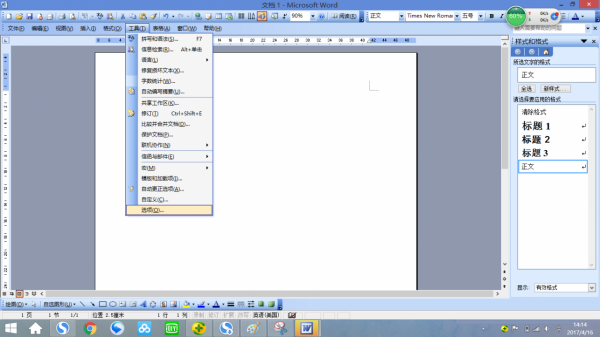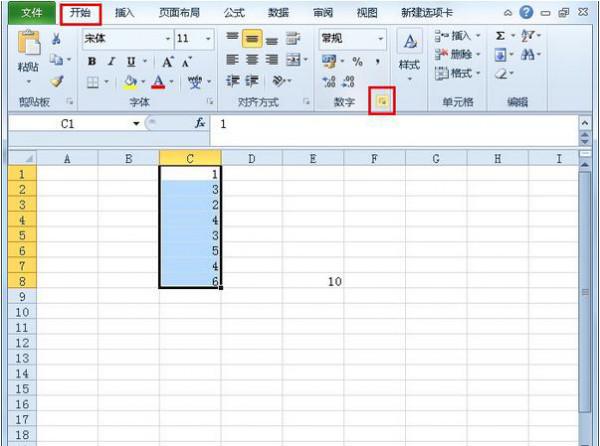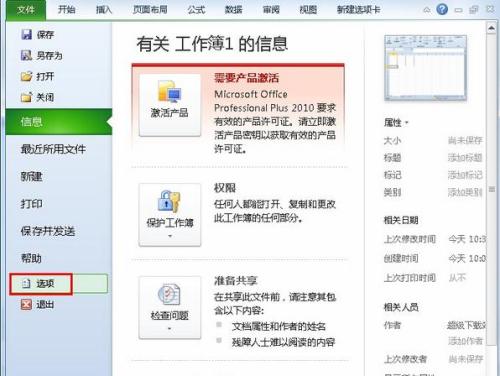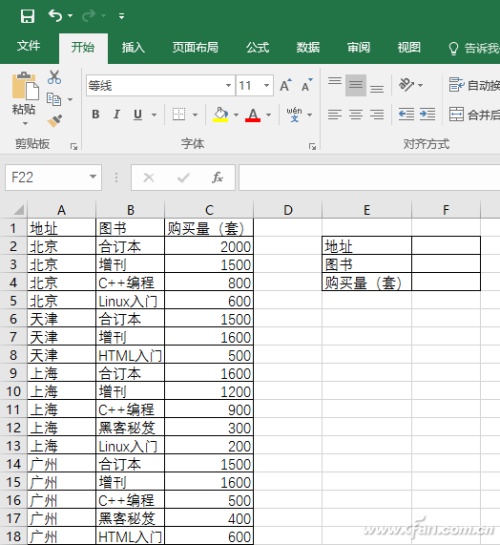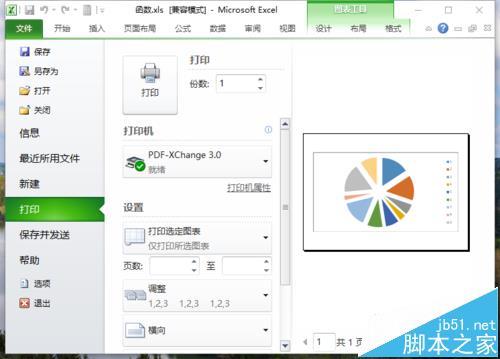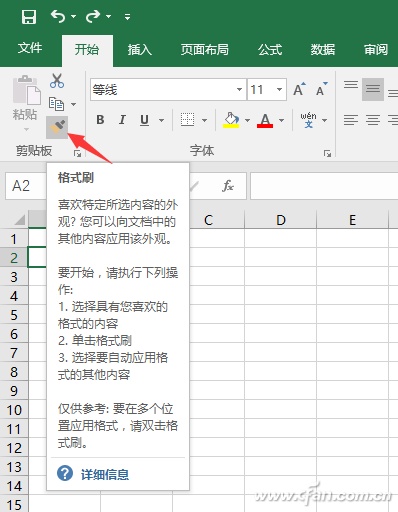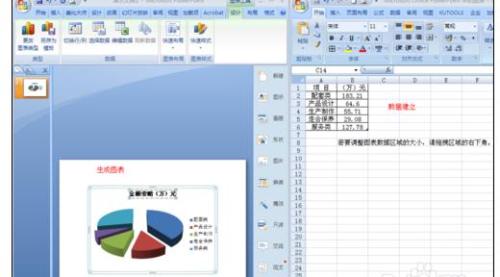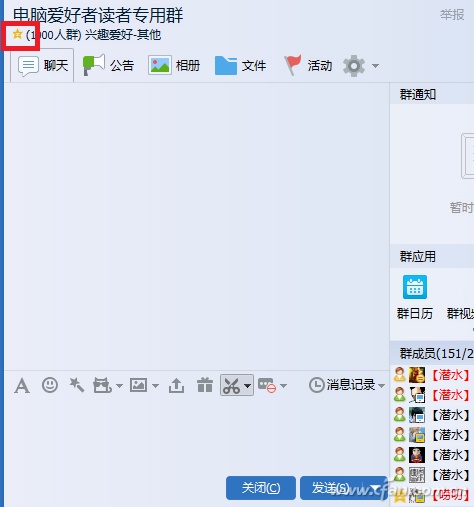word标题序号被隐藏怎么办(word标题序号被隐藏怎么办)
时间:2024-09-02人气:作者:未知

在编辑word文档的时候,若内容多我们会用到文档结构图。有时候会遇到文档标题的序号在结构图中不显示,不仅不够美观,影响自身查阅,若要传阅或是上交则显得作者行事不严谨,影响工作评价。如何将标题序号显示出来呢,方法如下
方法一:
点选窗口上方位置的“开始”功能区,在右侧“样式”框右下角处点击,也可以使用快捷命令Alt+Ctrl+shift+s

在弹出的“样式”选项卡的最下方,点击“管理样式”按钮

在“管理样式”对话框中,选“推荐”选项卡,在选择框中找到标题n(使用前隐藏),选中后点下方“显示”按钮,确定后退出即可

方法二:
word文档标题序号在结构图中不显示

这种情况往往能在上边发现分页符
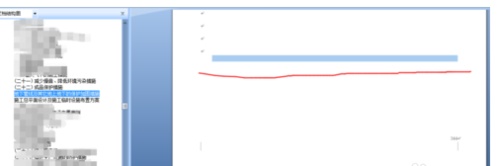
把分页符删除,序号就能在结构图中显示出来了。分页符还是需要的,再重新插入分页符就好

把插入分隔符后的顶行空白行删掉即可

最新文章

word怎么设置突出显示重复项 选择要操作的区域,CTRL+F打开"查找和替换"对话框.并在"查找内容"中输入内容,本文以输入"百度经验"为例. 如果要查找全文
(0)人喜欢2024-09-02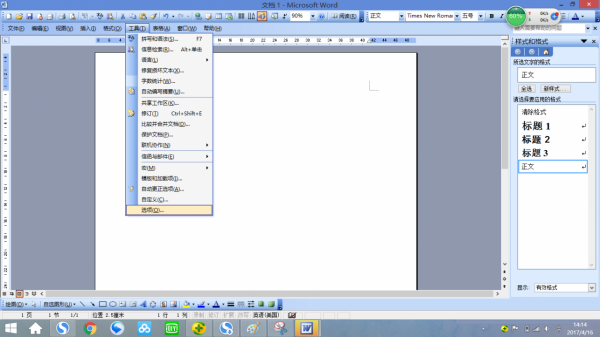
word在编辑的时候自动添加的虚线下划线如何取消 在编辑过程中,word会出现输入内容后底下自动添加虚线下划线的内容,其中红线是拼写错误,绿线是语法错误,可以通
(0)人喜欢2024-09-02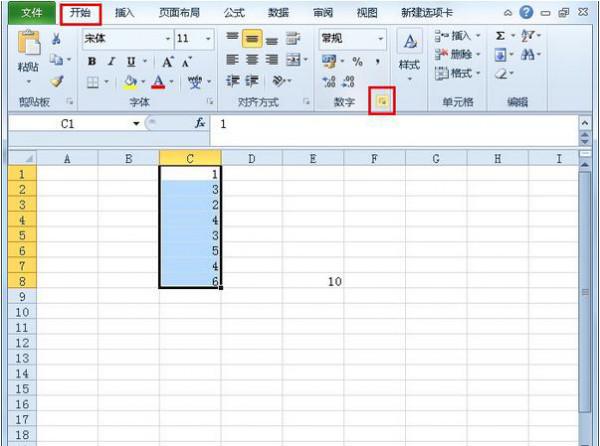
Excel如何自定义数字格式 Excel自定义数字格式的步骤 1.打开Excel表格,选中需要修改数字格式的内容,接着点击工具栏的"设置单元格格式-数字" 2.
(0)人喜欢2024-08-23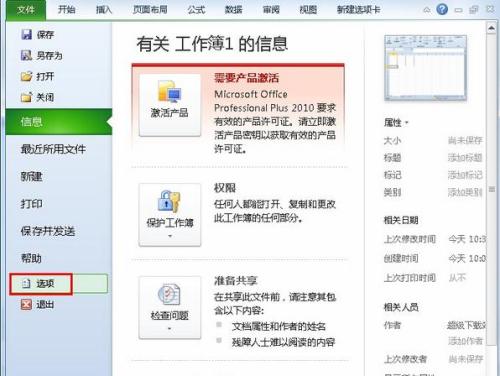
Excel启动时如何打开指定工作簿 Excel启动时打开指定工作簿的步骤 1.打开Excel表格,接着点击工具栏的"文件"→Excel选项 2.在Excel选项
(0)人喜欢2024-08-23

word标题序号被隐藏怎么办 在编辑word文档的时候,若内容多我们会用到文档结构图.有时候会遇到文档标题的序号在结构图中不显示,不仅不够美观,影响自身查阅,若
(0)人喜欢2024-09-02
word怎么设置突出显示重复项 选择要操作的区域,CTRL+F打开"查找和替换"对话框.并在"查找内容"中输入内容,本文以输入"百度经验"为例. 如果要查找全文
(0)人喜欢2024-09-02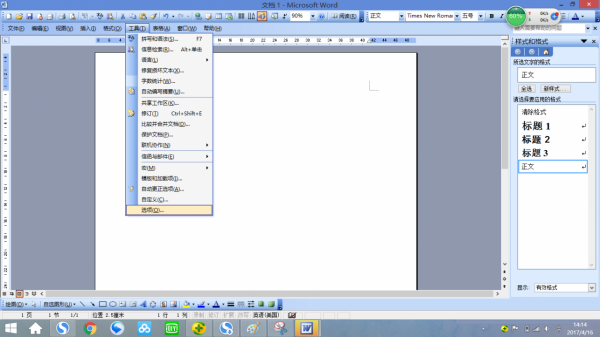
word在编辑的时候自动添加的虚线下划线如何取消 在编辑过程中,word会出现输入内容后底下自动添加虚线下划线的内容,其中红线是拼写错误,绿线是语法错误,可以通
(0)人喜欢2024-09-02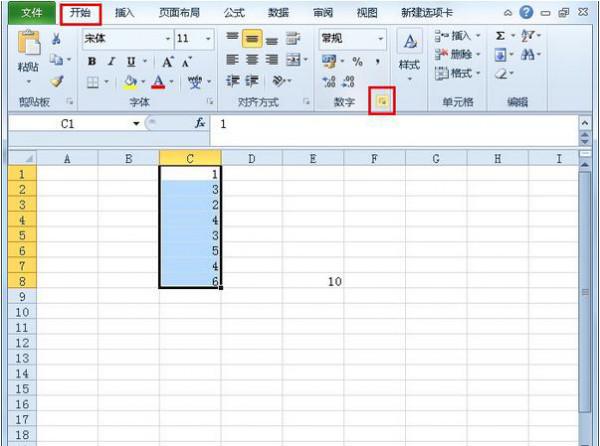
Excel如何自定义数字格式 Excel自定义数字格式的步骤 1.打开Excel表格,选中需要修改数字格式的内容,接着点击工具栏的"设置单元格格式-数字" 2.
(0)人喜欢2024-08-23